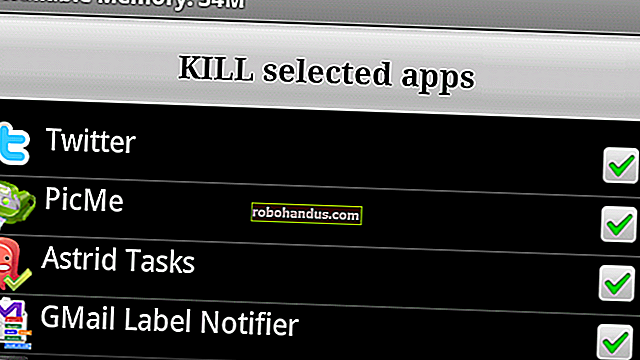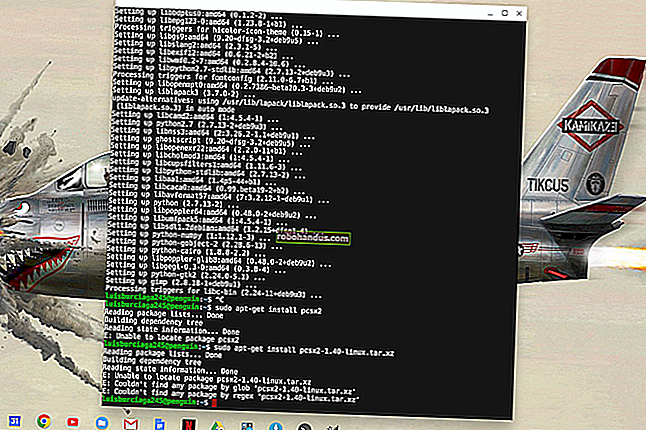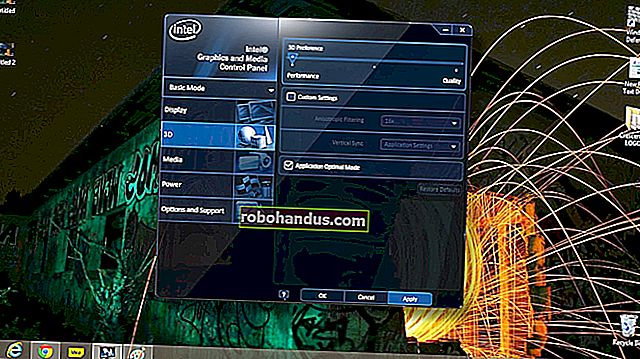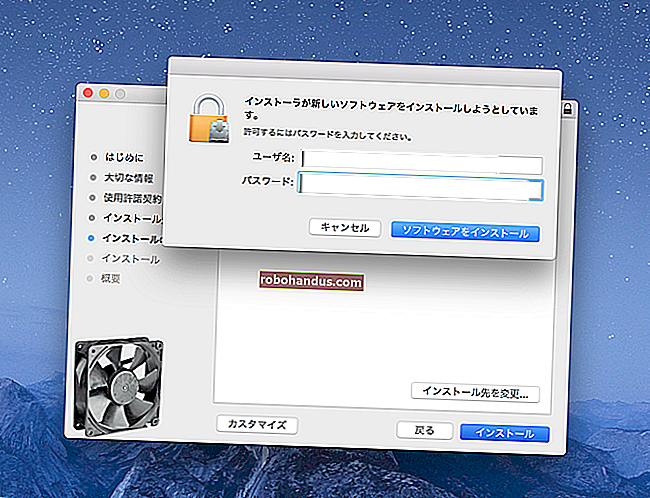Adakah Komputer Anda Mempunyai Virus? Inilah Cara Memeriksa

Komputer Windows kadang-kadang mendapat virus dan malware lain, tetapi tidak setiap PC yang lambat atau tidak berfungsi dijangkiti oleh malware. Inilah cara untuk memeriksa sama ada anda benar-benar mempunyai virus — dan adakah proses mencurigakan itu berbahaya atau tidak.
Apakah Tanda-Tanda Virus?
Prestasi yang buruk, kerosakan aplikasi, dan pembekuan komputer kadang-kadang boleh menjadi tanda virus atau jenis malware yang mendatangkan malapetaka. Namun, itu tidak selalu berlaku: Terdapat banyak punca masalah lain yang dapat melambatkan PC anda.
Begitu juga, hanya kerana komputer anda berjalan dengan baik tidak bermakna ia tidak mempunyai perisian hasad. Virus sedekad yang lalu sering menjadi bahan gurauan yang liar dan menggunakan banyak sumber sistem. Perisian malware moden lebih cenderung mengintai dengan senyap dan diam-diam di latar belakang, cuba mengelakkan pengesanan sehingga dapat menangkap nombor kad kredit dan maklumat peribadi anda yang lain. Dengan kata lain, perisian hasad moden sering dibuat oleh penjenayah hanya untuk menjana wang, dan perisian hasad yang dibuat dengan baik tidak akan menimbulkan masalah PC sama sekali.
Namun, prestasi PC yang teruk secara tiba-tiba mungkin menjadi tanda anda mempunyai perisian hasad. Aplikasi pelik di sistem anda juga mungkin menunjukkan perisian hasad - tetapi, sekali lagi, tidak ada jaminan perisian hasad terlibat. Beberapa aplikasi memunculkan tetingkap Prompt Perintah ketika mereka mengemas kini, tetingkap aneh yang melintas ke skrin anda dan menghilang dengan cepat mungkin merupakan bahagian normal dari perisian yang sah di sistem anda.
Tidak ada satu bukti yang sesuai untuk dicari tanpa benar-benar mengimbas komputer anda untuk perisian hasad. Kadang-kadang perisian hasad menyebabkan masalah pada PC, dan kadang-kadang ia berperilaku baik ketika secara diam-diam mencapai tujuannya di latar belakang. Satu-satunya cara untuk mengetahui dengan pasti sama ada anda mempunyai perisian hasad adalah dengan memeriksa sistem anda.
BERKAITAN: 10 Cara Pantas untuk Mempercepat PC Lambat Menjalankan Windows 7, 8, atau 10
Cara Memeriksa sama ada Proses Adakah Virus atau Tidak
Anda mungkin tertanya-tanya apakah komputer anda mempunyai virus kerana anda telah melihat proses yang aneh di Windows Task Manager, yang boleh anda buka dengan menekan Ctrl + Shift + Esc atau dengan mengklik kanan bar tugas Windows dan memilih "Task Manager."

Adalah normal untuk melihat beberapa proses di sini — klik "Maklumat Lanjut" jika anda melihat senarai yang lebih kecil. Banyak proses ini mempunyai nama yang pelik dan membingungkan. Itu perkara biasa. Windows merangkumi beberapa proses latar belakang, pengeluar PC anda menambahkan beberapa, dan aplikasi yang anda pasang sering menambahkannya.

Malware yang berkelakuan buruk akan sering menggunakan sejumlah besar sumber daya CPU, memori, dan cakera dan mungkin menonjol di sini. Sekiranya anda ingin tahu sama ada program tertentu berniat jahat, klik kanan pada Pengurus Tugas dan pilih "Cari Dalam Talian" untuk mencari lebih banyak maklumat.
Sekiranya maklumat mengenai perisian hasad muncul ketika anda mencari prosesnya, itu adalah petanda kemungkinan anda mempunyai perisian hasad. Namun, jangan menganggap komputer anda bebas virus hanya kerana prosesnya kelihatan sah. Satu proses mungkin berbohong dan mengatakan itu "Google Chrome" atau "chrome.exe", tetapi mungkin perisian hasad menyamar sebagai Google Chrome yang terletak di folder lain di sistem anda. Sekiranya anda bimbang anda mungkin mempunyai perisian hasad, kami mengesyorkan melakukan imbasan anti-malware.
Pilihan Cari Dalam Talian tidak tersedia pada Windows 7. Sekiranya anda menggunakan Windows 7, anda harus memasukkan nama proses ke Google atau mesin pencari lain.

BERKAITAN: Apakah Antivirus Terbaik untuk Windows 10? (Adakah Windows Defender Cukup Baik?)
Cara Mengimbas Komputer Anda untuk Virus
Secara lalai, Windows 10 selalu mengimbas PC anda untuk perisian hasad dengan aplikasi Keamanan Windows bersepadu, juga dikenal sebagai Windows Defender. Walau bagaimanapun, anda boleh melakukan imbasan manual.
Pada Windows 10, buka menu Mula anda, ketik "Keselamatan", dan klik jalan pintas "Keselamatan Windows" untuk membukanya. Anda juga boleh menuju ke Tetapan> Kemas kini & Keselamatan> Keselamatan Windows> Buka Keselamatan Windows.

Untuk melakukan imbasan anti-malware, klik "Perlindungan virus & ancaman."

Klik "Quick Scan" untuk mengimbas sistem anda untuk perisian hasad. Windows Security akan melakukan imbasan dan memberi anda hasilnya. Sekiranya terdapat perisian hasad, ia akan mengeluarkannya dari komputer anda secara automatik.

Sekiranya anda mahukan pendapat kedua - selalu idea yang baik jika anda bimbang anda mungkin mempunyai perisian hasad, dan antivirus utama anda tidak menemui apa-apa - anda juga boleh melakukan imbasan dengan aplikasi keselamatan yang berbeza.
Kami menyukai dan mengesyorkan Malwarebytes, yang berpasangan dengan Windows Security untuk memberikan lapisan perlindungan tambahan untuk PC anda. Versi percuma Malwarebytes akan membolehkan anda melakukan imbasan manual untuk memeriksa virus dan perisian hasad lain di PC anda. Versi berbayar menambah perlindungan masa nyata — tetapi, jika anda hanya ingin menguji komputer untuk perisian hasad, versi percuma akan berfungsi dengan sempurna.

Windows 7 tidak termasuk perisian antivirus terbina dalam. Untuk antivirus percuma, anda boleh memuat turun Microsoft Security Essentials dan menjalankan imbasan dengannya. Ini memberikan perlindungan yang serupa dengan perisian keselamatan Windows Defender yang terdapat di dalam Windows 10.
Sekiranya aplikasi antivirus anda menemui perisian hasad tetapi menghadapi masalah untuk menghapusnya, cuba lakukan imbasan dalam Safe Mode. Anda juga dapat memastikan anda tidak mempunyai perisian hasad pada PC anda dengan menetapkan semula Windows 10 ke keadaan lalai.
BERKAITAN: Cara Menghapus Virus dan Perisian Kerosakan pada PC Windows Anda